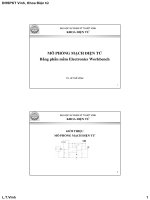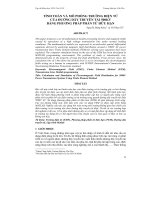BÁO CÁO MÔ PHỎNG TRƯỜNG ĐIỆN TỪ
Bạn đang xem bản rút gọn của tài liệu. Xem và tải ngay bản đầy đủ của tài liệu tại đây (2.56 MB, 33 trang )
BÁO CÁO MÔ PHỎNG TRƯỜNG ĐIỆN TỪ
BÁO CÁO MÔ PHỎNG TRƯỜNG ĐIỆN TỪ
PHẠM VĂN THẮNG
GVHD: ĐẶNG VIỆT HÙNG
1
BÁO CÁO MÔ PHỎNG TRƯỜNG ĐIỆN TỪ
LỜI NÓI ĐẦU
Ngày nay cùng với sự phát triển nhanh chóng và mạnh mẽ của các ngành
khoa học kỹ thuật, các phát minh sáng chế đã và đang được áp dụng rộng rãi, phổ
biến, nhiều thành tựu khoa học kĩ thuật đã đem lại cho nền sản xuất những tiến bộ
đột phá. Đặc biệt là trong ngành công nghệ phần mềm.Ngành công nghệ phần
mềm mô phỏng đã phát triển một cách mạnh mẽ. Đặc biệt là phần mềm mô phỏng
Flux có ưu điểm: Có khả năng mô phỏng rộng, nhiều loại vật liệu, có chỉ tiêu kinh
tế cao…. Giúp chế tạo và thiết kế các thiết bị một cách dễ dàng
Với sự giúp đỡ nhiệt tình của thầy TS. Đặng Việt Hùng cùng các thầy cô
trong trường, đến nay bản cáo môn “ Mô phỏng trường điện từ ” của chúng em đã
hoàn thành. Nhưng do thời gian và sự hiểu biết của chúng em còn hạn chế nên bản
đồ án này không tránh khỏi những sai sót. Chúng em kính mong được sự góp ý của
quý thầy cô trong khoa, nhà trường, bạn đọc để bản báo cáo mô học của em được
hoàn thiện hơn.
Chúng em xin chân thành cảm ơn!
Hà Nội, ngày 30 tháng 11 năm 2015.
GVHD: ĐẶNG VIỆT HÙNG
BÁO CÁO MÔ PHỎNG TRƯỜNG ĐIỆN TỪ
PHẦN I: Giới Thiệu Mô Hình Mô Phỏng:
- Mô hình để chúng ta mô phỏng là Flux 2D. Mục đích của hướng dẫn này là
để khám phá các lệnh quan trọng nhất của FLUX2D sử dụng một ví dụ rất
dễ tĩnh từ. Sẽ nghiên cứu một mô hình đối xứng máy bay của một contactor
trang bị với một cuộn dây và một nam châm vĩnh cửu, trong hai trường hợp:
- Trường hợp 1: airgap 5 mm mà không có một hiện trong cuộn dây
(null hiện hành).
- Trường hợp 2: airgap khác nhau giữa 2 và 6 mm với một mật độ dòng điện
trong cuộn dây khác nhau giữa 0 và 20 A / mm2. Các giá trị tham khảo cho
các độ dày airgap là 2 mm và cho mật độ hiện tại nó là 2 A / mm2.
•
Giới thiệu các chương trình chính của FLUX2D:
Trường hợp 1 :
- PREFLUX 2D: định nghĩa của hình học và xây dựng của lưới, chuyển
nhượng các tài sản vật chất và các điều kiện biên
- SOLVER_2D: giải quyết các vấn đề
- POSTPRO_2D: phân tích các kết quả
Trường hợp 2 :
Khác với trường hợp 1 chỉ bởi hiện trong cuộn dây và bằng kích thước của
airgap. Vì vậy, nó không phải là cần thiết để xây dựng lại hình học và lưới.
Sẽ chỉ tham số mật độ hiện tại của cuộn dây và kích thước của airgap trong
chương trình SOLVER_2D. Trường hợp này chỉ sử dụng hai chương trình
của FLUX2D:
- SOLVER_2D: giải quyết các tham số của vấn đề
- POSTPRO_2D: phân tích các kết quả
•
Mô tả vấn đề, đối tượng nghiên cứu theo hình học :
GVHD: ĐẶNG VIỆT HÙNG
BÁO CÁO MÔ PHỎNG TRƯỜNG ĐIỆN TỪ
Hình vẽ mô tả trong [mm]. Một đường viền hình chữ nhật bao quanh các mô
hình contactor ranh giới vô biên của miền tính toán. Các tham số A_G được
sử dụng để dễ dàng chỉnh sửa kích thước của airgap contactor. Độ dày của
contactor bằng 50 mm. Vùng vỏ EXTREG được sử dụng để chỉ định các
điều kiện biên dọc theo đường viền miền nghiên cứu.
Hai hệ tọa độ được sử dụng trong các mô tả về hình học, một hệ thống và
một điện thoại di động, kết hợp với lưỡi dao của contactor cố định phối hợp.
Hai hệ tọa độ được liên kết thông qua các tham số A_G.
•
Giới thiệu các thông số hình học
•
Thông số
A_G
REXT
Biến đổi hình học:
•
Giá trị (mm)
5
100
Các phép biến đổi
Kiểu
SYMOY
AFFIN_LINE_2PT
Tọa độ của các điểm của khu vực BLADE (được xác định trong hệ thống
phối điện thoại di động):
X(mm)
40
40
GVHD: ĐẶNG VIỆT HÙNG
Y(mm)
0
20
BÁO CÁO MÔ PHỎNG TRƯỜNG ĐIỆN TỪ
•
•
•
-40
20
-40
0
Tọa độ của các điểm để xác định các bên tay phải một nửa của phần cố
định của contactor:
X(mm)
Y(mm)
0
0
10
0
20
0
20
10
15
10
15
30
20
30
20
40
40
40
40
30
45
30
45
10
40
10
40
-20
10
-20
0
-20
Tọa độ của các điểm của khu vực EXTREG (được xác định trong hệ
thống cố định phối hợp XY1):
X(mm)
REXT + 40
REXT + 40
- REXT - 40
- REXT - 40
Các Khu Vực:
Khu vực
CORE
BLADE
COILL
COILR
MAGNET
GVHD: ĐẶNG VIỆT HÙNG
Y(mm)
- REXT - 20
REXT + 65
REXT + 65
- REXT - 20
Lõi từ tính cố định của contactor,
gồm 2 bề mặt
Lưỡi di động của contactor
Phần của cuộn dây đi
Đến phần của cuộn dây
Nam châm vĩnh cửu
BÁO CÁO MÔ PHỎNG TRƯỜNG ĐIỆN TỪ
AIR
EXTREG
•
•
•
•
Không khí xung quanh thiết bị
Khu vực - ranh giới vô biên của
miền tính toán
Các Lưới :
Kiểu loại lưới
Cỡ (mm)
NHỎ
A_G/ 2
TRUNG BÌNH
5
LỚN
REXT/ 5
Các điểm lưới LỚN và NHỎ được giao cho các điểm như được trình bày
trong hình tiếp theo:
Những điểm không được đánh dấu bằng một mũi tên trong hình trên đó
được gán một lưới điểm MEDIUM
Các lưới thu được được trình bày trong các hình bên dưới:
GVHD: ĐẶNG VIỆT HÙNG
BÁO CÁO MÔ PHỎNG TRƯỜNG ĐIỆN TỪ
PHẦN II: XÂY DỰNG MÔ HÌNH
( CÁC BƯỚC TIÊN HÀNH )
Nhập bước vào điểm và đường của phần cố định của contactor
( bên phải bên một nửa )
Điểm có thể được nhập như là một tập hợp của hai tọa độ ( X và Y , hoặc R
và θ , hoặc R và Y) trong một hệ thống quy định phối hợp , hoặc bằng cách
sử dụng biến đổi hình học . Để xác định tọa độ của điểm , chúng tôi có thể
sử dụng các con số, các tham số hoặc biểu thức Fortran . Khi điểm được
nhập vào, PREFLUX 2D tự động và tự ý gán một số tài liệu tham khảo cho
mỗi điểm . Bạn có thể sử dụng những con số tham khảo để chọn điểm,
nhưng họ không được tự động hiển thị . Nếu bạn muốn nhìn thấy chúng trên
màn hình của bạn , bạn nên sử dụng các bộ lọc đồ họa, lệnh Label.
Bây giờ , chúng ta sẽ nhập điểm xác định phía bên phải một nửa của phần cố
định của contactor . Những điểm này sẽ được nhập như là một tập hợp các
tọa độ trong hệ thống cố định phối hợp XY1 , như thể hiện trong bảng dưới
đây . Những điểm này không được tham số hoá.
X(mm)
Y(mm)
0
0
10
0
20
0
20
10
15
10
15
30
20
30
20
40
40
40
40
30
45
30
45
10
40
10
40
-20
10
-20
0
-20
Trên thanh công cụ có dấu chấm tròn và hình hoa thị đó là hình để nhập
điểm cách khác là Geometry, Point, New.Giờ nhập hết điểm ở bảng trên
GVHD: ĐẶNG VIỆT HÙNG
BÁO CÁO MÔ PHỎNG TRƯỜNG ĐIỆN TỪ
vào.Sau khi nhập hết 16 điểm trên bây giờ băt đầu nối các điểm với nhau nối
như hình vẽ :
Tiếp theo ta dùng chuyển đổi hình học: vào Geometry,Transformation,
New hoặc incon có chữ AB nó hiện ra New Transformation ( tức là biến
đổi mới ) Nhập vào 2 điểm như hình vẽ và đổi về 2 điểm đầu và cuối ghi
giống như vậy
SYMOY điểm đầu 16 kết thúc là 1
Phía bên trái một nửa phần cố định của contactor sẽ được nhập bằng cách sử
dụng chuyển đổi SYMOY đã được tạo ra . Để làm được điều đó , trước tiên
bạn nên xây dựng các khuôn mặt của các bên tay phải một nửa đã được tạo
ra . Sau đó,nên tuyên truyền cho họ bởi việc chuyển đổi SYMOY . Để xây
dựng các khuôn mặt ,nên sử dụng.
Chọn thanh Menu vào :
Geometry, Build, Build Faces hoặc vào incon có cái búa và tam giác rồi
sẽ hiện ra như hình vẽ
GVHD: ĐẶNG VIỆT HÙNG
BÁO CÁO MÔ PHỎNG TRƯỜNG ĐIỆN TỪ
Tiếp tục vào Menu Geometry Propagate Propagate Faces hoặc vào incon
có mũi tên và hình tam giác màu tím . nhấp vào nút phải của chuột , trong
Geometry , Entities Geometric , trên khuôn mặt các menu ngữ cảnh sau đây
xuất hiện :
Các hình ảnh sau đây sẽ được hiển thị trên màn hình:
Các điểm, đường và khuôn mặt để xác định các bên tay trái một nửa phần cố
định của contactor sẽ được tự động tạo ra, còn các máy phát điện lưới liên
kết được giao cho 2 gương mặt của phía bên tay trái trong công tác tuyên
GVHD: ĐẶNG VIỆT HÙNG
BÁO CÁO MÔ PHỎNG TRƯỜNG ĐIỆN TỪ
truyền của các mặt được chọn . Chúng ta có thể hình dung tất cả các điểm và
đường tạo ra cho đến nay bằng cách sử dụng các lệnh Hình dung : View
Display faces, View Display Point, View Display Line
Khi đã xác định , các thông số độc lập của các đơn vị ; đó là, giá trị số liên
kết với một tham số không được thay đổi nếu các đơn vị bị thay đổi. Bất kỳ
đơn vị liên kết với các tham số được lấy từ hệ thống phối hợp trong đó các
tham số được định nghĩa. Ví dụ , nếu một giá trị tham số được xác định là 10
trong một hệ thống phối hợp sử dụng mm như các đơn vị , giá trị tham số sẽ
vẫn còn 10 nếu phối hợp các đơn vị hệ thống được thay đổi để inches , hoặc
mét , hoặc cây số , hoặc bất kỳ đơn vị khác . Bằng cách này , bạn có thể sửa
đổi các quy mô của một tính năng hình học mà không cần nhập mỗi điểm
hoặc mục trên một lần nữa . Các thông số có thể được tạo ra tại bất kỳ thời
gian trong mô tả hình học.
Các A_G tham số cho phép chúng tôi nhanh chóng thay đổi vị trí của các
phần di động của contactor ( lưỡi) . Thực hiện theo các trình tự chương trình
dưới đây :
Geometry Geometric Parameter New hoặc vào incon có cái bút chì.
Điền các thông sô hình vẽ
Nghiên cứu ảnh hưởng của vị trí lưỡi , chúng ta nên xác định một hệ tọa độ
toàn cầu chokhu vực này mà phụ thuộc vào các tham số A_G . Ta vào thanh
công cụ Geometry Coordinate System New hoặc vào incon có hình hoa
thị gắn trục tọa độ.
GVHD: ĐẶNG VIỆT HÙNG
BÁO CÁO MÔ PHỎNG TRƯỜNG ĐIỆN TỪ
Nhập các số liệu như vẽ là MOBILE, chuyển về Global , 40 + A _G.
Kích vào trục tọa OXY hiện ra như hình vẽ :
•
Bây giờ tiếp tục nhập điểm mới tọa độ của các điểm của khu vực BLADE
(được xác định trong hệ thống phối điện thoại di động):
X(mm)
40
40
-40
-40
Y(mm)
0
20
20
0
Làm như trên chọn thanh công cụ Geometry Point New.Nhớ chọn
MOBILE là đối xứng với trục và bắt đầu nhập 4 điểm trên
Sau khi nhạp bốn điểm trên ta bắt đầu nối 4 điểm và ra hình như sau:
•
•
Tiếp tục vào thanh công cụ Geometry Geometric Parameter New viết
là REXT nhập kích thước là 100
GVHD: ĐẶNG VIỆT HÙNG
BÁO CÁO MÔ PHỎNG TRƯỜNG ĐIỆN TỪ
•
Sau đó tiếp tục nhập điểm sau tọa độ của các điểm của khu vực EXTREG
(được xác định trong hệ thống cố định phối hợp XY1):
X(mm)
REXT + 40
REXT + 40
- REXT - 40
- REXT - 40
Y(mm)
- REXT - 20
REXT + 65
REXT + 65
- REXT - 20
Lúc nãy đang nhập điểm là MOBILE giờ chuyển về XY1 và nhập đúng số
liệu trên sau đó ta cũng nối 4 điểm đó lại vào Geometry Line New, Ta kích
vào cái búa có hình tam giác, Gộp tất cả bước tren ta hình như sau:
1.Xây dựng lưới:
Kích vào incon có hình lưới và Sửa đổi các điểm của lưới:
GVHD: ĐẶNG VIỆT HÙNG
BÁO CÁO MÔ PHỎNG TRƯỜNG ĐIỆN TỪ
•
Các Lưới :
•
Kiểu loại lưới
Cỡ (mm)
NHỎ
A_G/ 2
TRUNG BÌNH
5
LỚN
REXT/ 5
Nhập trên thanh công cụ có: Mesh Mesh Point Edit
Tương tự như cỡ TRUNG BÌNH VÀ LỚN cũng làm như thế
•
•
Phân công các điểm lưới:Mesh Assign mesh information Assign Mesh
Point to Points
Đầu tiên chọn SELECT ALL và MEDIUM (tức là tất cả các điểm kiểu
lưới nhỏ )
Tiếp tục chọn LARGE và Chọn các đường thằng 31,32,33,34
Tiếp tục chọn SMALL và Chọn các đường thẳng 30,23,22,8,9,27
Sau khi xong các bước được hình vẽ như sau:
GVHD: ĐẶNG VIỆT HÙNG
BÁO CÁO MÔ PHỎNG TRƯỜNG ĐIỆN TỪ
•
Giờ chọn trên thanh công cụ là Mesh Mesh Mesh Faces ( để tạo mặt) và
vào Application Define Magnetic Magneto Static 2D. Sẽ hiện ra 1 hình
giống như cục nam châm hình chữ U kích vào đó.
Từ thanh công cụ vào : Physic ,Face region ,New .Ta tạo mặt Air và
Color lấy là Turquoise
Tiếp là mặt CoilL chọn Color là Red chuyển về kiểu Region with current
density
Tiếp là mặt tên là COILR vẫn giữ nguyên Region with current density
Color là RED
Tạo mặt tên là Magnet đổi Color là Magenta và tạo thêm chất liệu cho
mặt này kích vào New, Edit, đặt tên là SmCOsửa như hình sau :chú ý các
lệnh đều giống nhau trên hình
•
GVHD: ĐẶNG VIỆT HÙNG
BÁO CÁO MÔ PHỎNG TRƯỜNG ĐIỆN TỪ
Vào Physic ,Material, Orient material for face region điền thông tin
Tiếp tục tạo mặt mới : Tên Core,Blade chuyển về như hình dưới
Chọn Physic,Material ,New làm theo hình vẽ chọn STEEl va kich thước
1.5 va 1500
•
Tiếp tục ta vào Region Face nhìn góc trái màn hinh kich Blade + Core
nhấn chuột phải chọn Edit Array và làm theo hình vẽ
GVHD: ĐẶNG VIỆT HÙNG
BÁO CÁO MÔ PHỎNG TRƯỜNG ĐIỆN TỪ
Vì tất cả các vùng khuôn mặt đã được xác định, chúng sẽ được giao cho
những gương mặt tương ứng của miền nghiên cứu , như thể hiện trong hình
dưới đây :
Vào Physic, Assign regions to geometric entities , Assign regions to faces
(completion mode) Gán mặt - CORE là măt 2 ,5
- Blade là 8
- Magnet là mặt 6 ,1
- CoiLL là mặt 3
- CoilR là mặt 4
- AIR là mặt 7
Vào New Line region, Chọn Extreg Color chọn Yellow và để ý chuyển
type of region
• Chọn Physic, Assign regions to geometric entities, Assign regions to
lines tạo cái mặt gồm 4 đường 36,37,38,39
• Project, Export ,Exprot physic ,Export physic to a TRA file (Flux2D)
sau đó hiện ra 1 cái bảng thiết lập xong ta chọn Project Save
GVHD: ĐẶNG VIỆT HÙNG
BÁO CÁO MÔ PHỎNG TRƯỜNG ĐIỆN TỪ
•
2.CHỌN VẤN ĐỀ
Trong cửa sổ, vừa được hiển thị, bạn nên bấm vào tên của vấn đề để giải
quyết ( nộp DUNGDCN2.tra ) , sau đó vào nút Open ( nhiệm vụ 1-2 của
các con số sau đây
Các tab dữ liệu chính được hiển thị trên đầu trang .
•
Vào Options
GVHD: ĐẶNG VIỆT HÙNG
BÁO CÁO MÔ PHỎNG TRƯỜNG ĐIỆN TỪ
•
Chạy bộ giải vào <Computation> <Solve> lúc đó nhìn sang chỗ output
data hiển thị Status : computations finished là đang chạy bộ giải đó và
File, Exit
•
Tiếp tục ra ngoài màn hình chính chọn Results Trong cửa sổ Open vừa được
mở ra, bấm vào tên của vấn đề để mở ( nộp Contact1.tra ), sau đó vào nút
Open
Vào <Results> <Properties...> cài đặt như hình sau
•
Tiếp theo bắt đầu chạy chọn <Results> <Isovalues>
•
GVHD: ĐẶNG VIỆT HÙNG
BÁO CÁO MÔ PHỎNG TRƯỜNG ĐIỆN TỪ
•
Vào <Results> <Colour shade> để tạo màu cho các mặt
•
Như vậy chúng ta đã mô phỏng được mặt một mô hình đối xứng máy bay
của một contactor trang bị với một cuộn dây và một nam châm vĩnh cửu
•
Hiển thị mật độ thông lượng trên nhóm các vùng hỗ trợ. POSTPRO_2D
cho phép bạn tạo ra hỗ trợ đó có thể là các nhóm của các vùng, các đường
dẫn hoặc lưới. Các hỗ trợ được lưu với các vấn đề và, do đó, có thể được
sử dụng sau này. Chúng tôi sẽ tạo ra các nhóm khu vực có tên magcir,
Trong đó có các vùng BLADE và CORE.
•
•
Để tạo một vùng vào <Supports> <Group manager> làm như hình sau
Để vẽ mật độ thông lượng vào nhóm này của khu vực, Chúng ta phải chọn
nó trong màu bóng tab cửa sổ thuộc tính hiển thị. Nhấn vào <Results>
<Properties>: như trên hình sau
GVHD: ĐẶNG VIỆT HÙNG
BÁO CÁO MÔ PHỎNG TRƯỜNG ĐIỆN TỪ
•
Bây giờ, sẽ hiển thị các vectơ mật độ lực lượng từ trường dọc theo ranh
giới lưỡi. Kết quả này là chỉ có giá trị nếu độ từ thẩm của khu vực này là
cao so với những người của các xung quanh khu vực.Nhấn vào <Results>
<Properties> và cài đặt như hình
Xong bước đó ta sẽ được 1 hình như nhấn vào : <Results> <Colour shade>
để tắt hình ban đầu tiếp đó nhấn <Results> <Boundary vectors>
GVHD: ĐẶNG VIỆT HÙNG
BÁO CÁO MÔ PHỎNG TRƯỜNG ĐIỆN TỪ
3.Tính toán số lượng địa phương và toàn cầu:
a.Tính toán của các lực từ tác dụng lên lưỡi
Sẽ tính toán các lực lượng từ đó tác động lên lưỡi dao bằng cách sử dụng các
phương pháp làm việc ảo (đạo hàm của năng lượng từ trường đối với sự dịch
chuyển ảo của đối tượng với). Cái này phương pháp được áp dụng cho một
khu vực hoặc một nhóm các vùng được bao bọc bởi không khí, đó là trường
hợp của lưỡi dao.
•
Nhấn vào <Computation> <On a support> thực hiện các lệnh sau
•
Các kết quả cho doanh nghiệp được hiển thị trong cửa sổ. Lực này được
định hướng xuống dưới, định hướng của nó là -90
b.Tính toán các lực tác động lên các lõi từ tính
Một thông báo lỗi xuất hiện trong Tình trạng lĩnh vực, và cũng trong Lịch sử
cửa sổ. Tin nhăn naychỉ ra rằng các tính toán đã được thực hiện trên một
phác thảo lớn hơn so với một trong những khu vực CORE, vì khu vực này
GVHD: ĐẶNG VIỆT HÙNG
BÁO CÁO MÔ PHỎNG TRƯỜNG ĐIỆN TỪ
không được bao bọc hoàn toàn bằng đường hàng không. Phác thảo này bao
gồm lõi từ tính, các nam châm và cuộn dây.
c.Tính toán các thông lượng thông qua các cuộn dây:
Đầu tiên,sẽ tính toán thông qua các khu vực COILR. Bạn phải thực hiện
nhiệm vụ 1-12 của các số liệu sau:
Chúng ta phải cung cấp cho hệ số đó là những con số lần lượt của các vùng
COILR và COILL.
Việc tính toán các thông qua một khu vực có thể chỉ khi một nguồn hiện nay
đã được phân công đến khu vực này. Đó là lý do tại sao, để tính toán thông
lượng tạo ra bởi nam châm trong cuộn dây, giao cho các vùng COILR và
COILL một nguồn hiện tại với giá trị null của hiện tại mật độ.
GVHD: ĐẶNG VIỆT HÙNG
BÁO CÁO MÔ PHỎNG TRƯỜNG ĐIỆN TỪ
d.Module của mật độ từ thông dọc theo airgap:
Ta nhấn vào <Supports> <Path manager...>
Tiếp tục <Computation> <2D curves manager...>:
GVHD: ĐẶNG VIỆT HÙNG
BÁO CÁO MÔ PHỎNG TRƯỜNG ĐIỆN TỪ
Ta vào <Window> <New 2D curves sheet> <2D Curves> <Properties>
được 1 cái đồ thị sau
•
Bây giờ, chúng ta sẽ vẽ các thành phần bình thường và tiếp tuyến của mật
độ từ thông trong airgap. Con đường đã được xác định (MiddleAirgap con
đường). Tất cả những gì còn lại là xác định hai đường cong. Chúng ta phải
mở các Đường cong 2D quản lý ... bằng cách nhấn vào biểu tượng trên
thanh công cụ.Vào <Computation> <2D curves manager...>
GVHD: ĐẶNG VIỆT HÙNG
BÁO CÁO MÔ PHỎNG TRƯỜNG ĐIỆN TỪ
Nhấn <ctrl>+<NormComp> <ctrl>+<TanComp> sẽ được đồ thị hình và
lưu file nhấn vào <View> <Save review file as...>
4.Bắt đầu từ những người giải quyết:
Mở file DUNGD8DCN2 và lưu thành DUNGD8DCN22
Xác định thông số: Chúng ta sẽ tham số giá trị mật độ hiện tại của khu vực
và COILL COILR. Giá trị này phải khác nhau giữa 0 và 20 A / mm2 với một
bước 2 A / mm2. Các giá trị tham khảo sẽ được cố định ở 2 A / mm2. Sau
đó, chúng tôi sẽ thay đổi độ dày airgap bằng cách thay đổi các tham số hình
học A_G giữa 2 mm và 6 mm. Các giá trị tham khảo sẽ được cố định ở 2
mm.
a.Kích hoạt các công cụ tham số: nhấn vào <Parametrisation>
<Parameter>
GVHD: ĐẶNG VIỆT HÙNG